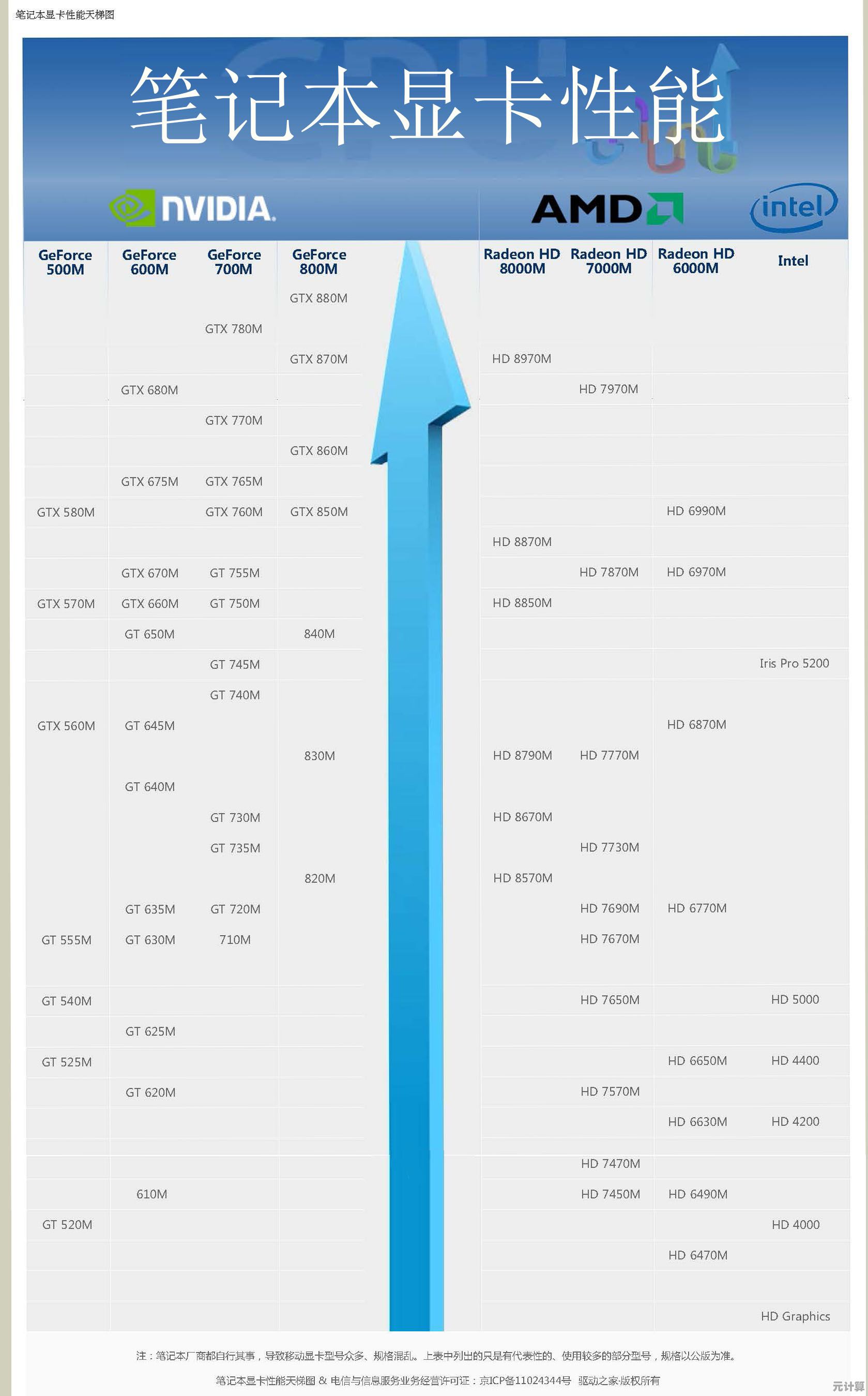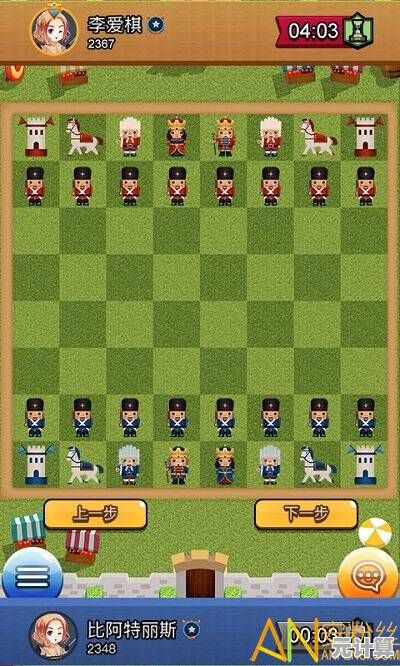深入解析微星主板BIOS功能:提升性能与稳定性的详细教程
- 问答
- 2025-10-04 09:37:04
- 6
我的微星主板BIOS调教血泪史
说实话,第一次进微星BIOS的时候,我整个人是懵的。
满屏的英文缩写、一堆看不懂的电压参数、还有那个长得像上世纪软件界面的Click BIOS 5——我当时甚至以为是不是主板坏了,怎么连个“中文模式”都找不到,后来才知道,微星的BIOS设计其实藏着不少狠货,只是它不太爱用“保姆式”的引导罢了。
别慌,先认识这几个真正有用的核心区域
很多人一进BIOS就直奔“超频”页签,结果黑屏重启三次后默默重置CMOS,其实微星BIOS里最值得先折腾的反而是“硬件监控”(Hardware Monitor) 和“电源管理”(Power Management)。
比如去年我装了一台B760M迫击炮+i5-13600K的机器,默认状态下CPU待机温度总在50℃附近徘徊,风扇动不动就突然狂转,后来在“HW Monitor” > “Fan Settings”里打开了“智能风扇模式”,手动拉了一条转速曲线——其实就简单把40℃以下的转速压到30%,瞬间安静多了,微星这个风扇控速逻辑做得其实很细腻,但很多人根本不知道能手动调曲线。
性能压榨:不是所有XMP都叫“稳”
开XMP大概是大多数人第一次动BIOS的契机,但微星这边有个隐藏细节:Memory Try It! 功能。
我之前用一套标称3600MHz的杂牌内存,XMP开机虽然能进系统,但TM5跑一轮直接报错,后来在“OC > Advanced DRAM Configuration”里找到了Memory Try It!,下拉选了3600MHz的第二个预设(带更宽松的小参),居然一次过测,微星其实偷偷给你塞了几组预设时序,比纯手动调轻松太多。
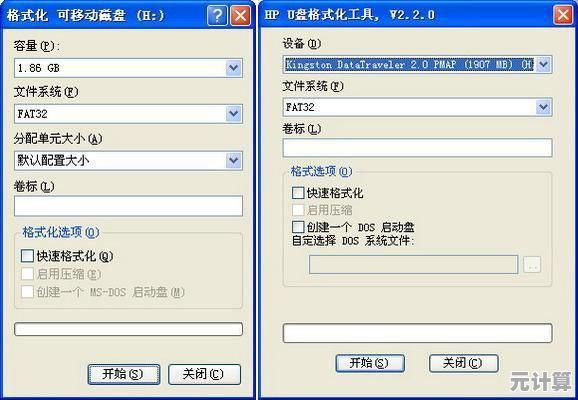
如果你用的是AMD平台,记得顺便看一眼“Precision Boost Overdrive”(PBO),我的B550M Mortar+R7 5700X之前全默认跑分总觉得憋屈,后来在“OC > Advanced CPU Configuration”里把PBO从Auto改为“Advanced”,Offset电压设个-0.05V,多核性能涨了8%,温度还低了5℃——这代AMD的灰烬空间其实藏在电压里。
那些容易被忽略但救过命的稳定性设置
“CPU Loadline Calibration”(防掉压) 是我踩过最痛的坑,之前超频5.1GHz的12600K玩游戏偶尔闪退,一直以为是电压给不够,后来发现是微星BIOS里Loadline没拉平——MSI这边从Mode 1到Mode 8,数字越大补偿越强,但过头了反而电压波动更大,最后固定在Mode 4搞定,建议边烤机边用HWInfo看实时电压反推。
还有一次帮朋友修一台随机蓝屏的机器,最后发现是“Global C-State” 没关,新版微星BIOS里这个选项藏在“OC > CPU Features”深处,如果你用了老电源或者非标线材,这玩意开着可能莫名引发供电抖动。

我的私藏骚操作:用BIOS反向治软件病
Windows 11的调度器对大小核支持偶尔抽风,有时候游戏帧数莫名卡顿,后来我直接在BIOS里关掉了E-Core(能效核)——虽然多核分掉了,但帧数波动反而更稳,对于纯游戏党,这招比折腾系统调度简单粗暴得多。
另外微星的“PCIe速率强制” 功能救过我的RX 6700XT,之前显卡插在第二条槽时只有x8速率,后来发现是BIOS里自动拆分成x8+x8了,手动把PCIe模式从“Auto”改为“Gen4”才恢复正常,这种细节不深挖根本发现不了。
BIOS不是玄学,是对话硬件的语言
现在回想起来,折腾BIOS最大的收获不是那5%的性能提升,而是终于理解了这台机器是怎么“呼吸”的,微星的界面虽然初看有点工程师思维,但一旦摸透它的逻辑,反而比那些花里胡哨的图形化BIOS更直给。
如果你也刚开始接触这些——别怕黑屏,多备一块U盘存系统镜像,CMOS重置针脚用回形针就能戳,折腾废了大不了清零重来,反正又烧不坏硬件(只要别猛加电压)。
毕竟,谁不是从一次次重启里爬出来的呢?
本文由符寻凝于2025-10-04发表在笙亿网络策划,如有疑问,请联系我们。
本文链接:http://pro.xlisi.cn/wenda/51803.html